¿Cómo desinstalar la aplicación no deseada Gdiview?
Programa espíaConocido también como: Aplicación no deseada Gdiview
Obtenga un escaneo gratuito y verifique si su computadora está infectada.
ELIMÍNELO AHORAPara usar el producto con todas las funciones, debe comprar una licencia para Combo Cleaner. 7 días de prueba gratuita limitada disponible. Combo Cleaner es propiedad y está operado por RCS LT, la empresa matriz de PCRisk.
Instrucciones de eliminación de Gdiview
¿Qué es Gdiview?
Gdiview es una aplicación potencialmente no deseada (PUA, por sus siglas en inglés) que los desarrolladores distribuyen a través de una página cuestionable (posiblemente varias páginas). Se desconoce cuál es exactamente el propósito de la aplicación Gdiview, sin embargo, es muy probable que los usuarios que instalen esta aplicación también instalen algún adware, secuestrador de navegador o PUAs de otro tipo. Las aplicaciones de este tipo se denominan PUAs porque no es común que los usuarios las descarguen e instalen intencionalmente.
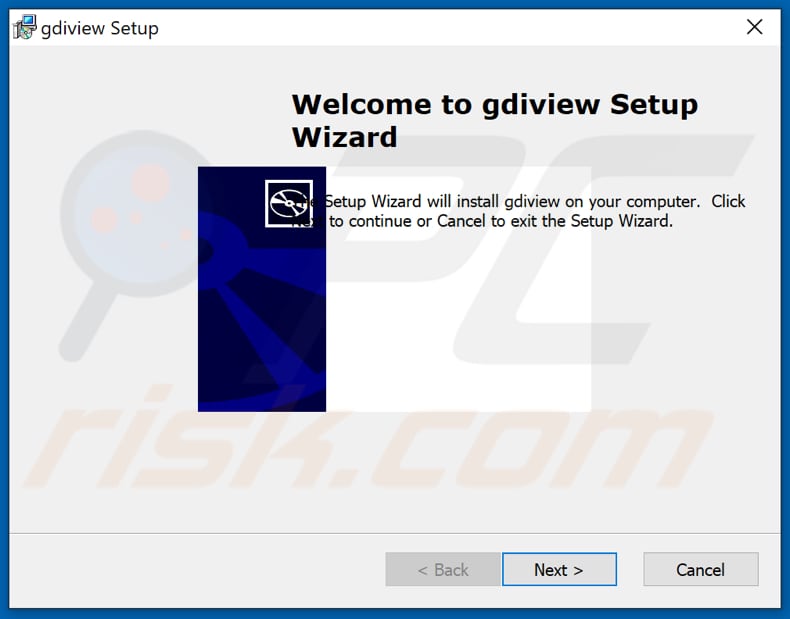
Las investigaciones muestran que Gdiview se instala con alguna aplicación llamada "d8yl+Hf7rX" y agrega la función "Managed by your organization" a los navegadores Chrome. No se sabe qué hace la aplicación antes mencionada (así como Gdiview), aunque es probable que sea alguna aplicaciones de tipo adware o un secuestrador de navegador. Las aplicaciones que se clasifican como adware generan varios anuncios (por ejemplo, cupones, banners, encuestas, anuncios emergentes) que podrían diseñarse para promocionar páginas sospechosas o descargar (o incluso instalar) algún software no deseado ejecutando ciertos scripts. Las aplicaciones clasificadas como secuestradores del navegador promueven motores de búsqueda falsos. Cambian la configuración del navegador, como la dirección de un motor de búsqueda predeterminado, la página de inicio y/o una nueva pestaña a una dirección de algún motor de búsqueda falso y no permiten deshacer ninguno de esos cambios a menos que los usuarios los desinstalen.
Además, es común que tanto las aplicaciones de tipo adware como los secuestradores de navegador recopilen datos de navegación. Por ejemplo, consultas de búsqueda ingresadas, direcciones IP, direcciones de sitios visitados, geolocalizaciones. Aunque, en algunos casos, estas aplicaciones también podrían diseñarse para recopilar datos personales confidenciales. El mayor problema es que los datos recopilados podrían venderse a terceros (potencialmente ciberdelincuentes) o monetizarse de otras formas. Significa que existe el riesgo de que los usuarios de aplicaciones de este tipo encuentren problemas como el robo de identidad, problemas relacionados con la privacidad en línea, seguridad en la navegación web.
| Nombre | Aplicación no deseada Gdiview |
| Tipo de Amenaza | Adware, browser hijacker |
| Nombres de Detección | Avast (Win32:Trojan-gen), BitDefender (Gen:Variant.Babar.23607), ESET-NOD32 (una variante de Win32/GenKryptik.EXPE), Kaspersky (HEUR:Trojan-PSW.Win64.Convagent.gen), Microsoft (Trojan:Win32/Ymacco.AA9C), Lista Completa de Detecciones (VirusTotal) |
| Síntomas | Se agrega la función "Managed by your organization" en un navegador, aparecen anuncios emergentes intrusivos, disminución de la velocidad de navegación de Internet. |
| Información Adicional | Una de las aplicaciones con las que se instala Gdiview se llama d8yl+Hf7rX |
| Métodos de Distribución | Sitios web no confiables, redes peer-to-peer, otras fuentes no confiables |
| Daño | Disminución del rendimiento de la computadora, seguimiento del navegador: problemas de privacidad, posibles infecciones de malware adicionales. |
| Eliminación de Malware |
Para eliminar posibles infecciones de malware, escanee su computadora con un software antivirus legítimo. Nuestros investigadores de seguridad recomiendan usar Combo Cleaner. Descargue Combo Cleaner para WindowsEl detector gratuito verifica si su equipo está infectado. Para usar el producto con todas las funciones, debe comprar una licencia para Combo Cleaner. 7 días de prueba gratuita limitada disponible. Combo Cleaner es propiedad y está operado por RCS LT, la empresa matriz de PCRisk. |
Algunos ejemplos de aplicaciones de tipo adware y secuestradores de navegador son PBlocker+, Movie Finder, WizardUpdate, RadioFanaticSearch y LiveRadioSearch. Por lo general, incluso si las aplicaciones de este tipo se anuncian como útiles, no lo son, al menos no para sus usuarios. Como se mencionó en la introducción, la mayoría de las veces los usuarios descargan PUAs sin saberlo.
¿Cómo se instaló el adware en mi computadora?
Una de las formas más populares de distribuir PUAs es incluirlas en la configuración de descarga y/o instalación de otro software. Por lo general, estas ofertas se pueden encontrar y rechazar mediante el uso de "Personalizado", "Avanzado" u otras configuraciones, o algunas casillas de verificación de una configuración. Cuando los usuarios descargan y/o instalan software sin cambiar la configuración antes mencionada, también descargan y/o instalan las PUAs ofrecidas. Otra forma de engañar a los usuarios para que descarguen o incluso instalen PUAs es mediante el diseño engañoso para ejecutar ciertos scripts. Aunque, solo funciona si los usuarios hacen clic en esos anuncios.
¿Cómo evitar la instalación de aplicaciones potencialmente no deseadas?
Los archivos y las aplicaciones deben descargarse solo de sitios web oficiales y mediante enlaces directos. Los sitios web no oficiales, los descargadores o instaladores de terceros, las redes Peer-to-Peer (por ejemplo, clientes de torrents, eMule), etc., se pueden utilizar para la distribución de PUAs, incluso maliciosas. Las configuraciones de descarga y/o instalación que tienen configuraciones como "Avanzado", "Personalizado", "Manual" deben estar siempre marcadas en busca de ofertas no deseadas y esas ofertas deben ser rechazadas. No se debe hacer clic en los anuncios en páginas dudosas, esos anuncios podrían diseñarse para abrir sitios web no confiables o causar descargas o instalaciones no deseadas. Deben eliminarse las extensiones, complementos o complementos no deseados que estén instalados en un navegador. Lo mismo se aplica a las aplicaciones de este tipo que están instaladas en el sistema operativo. Si su computadora ya está infectada con aplicaciones fraudulentas, le recomendamos que ejecute un análisis Combo Cleaner Antivirus para Windows para eliminarlas automáticamente.
Sitio web utilizado para la distribución de Gdiview:
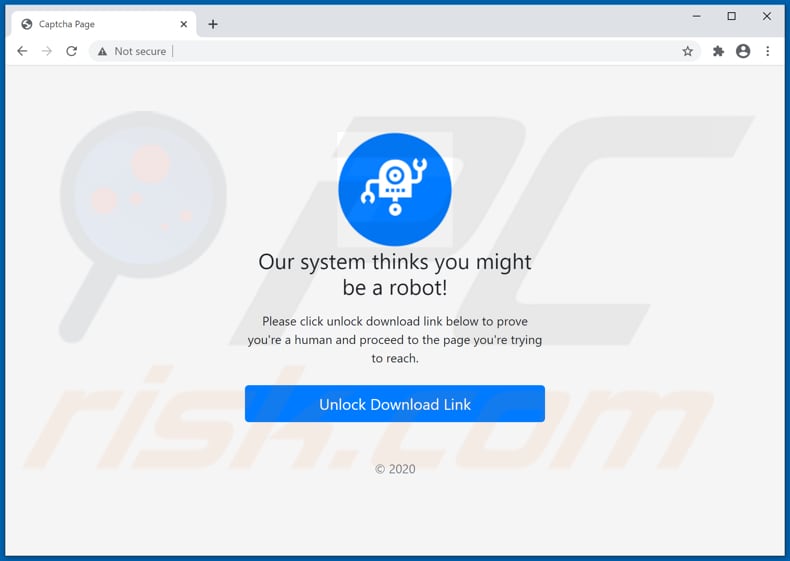
Función agregada "Managed by your organization" en Chrome:
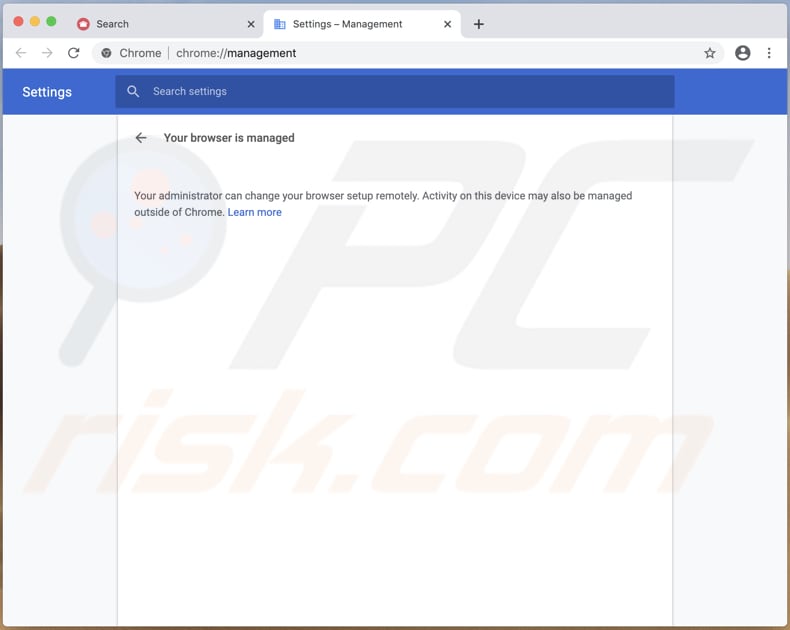
Eliminación automática instantánea de malware:
La eliminación manual de amenazas puede ser un proceso largo y complicado que requiere conocimientos informáticos avanzados. Combo Cleaner es una herramienta profesional para eliminar malware de forma automática, que está recomendado para eliminar malware. Descárguelo haciendo clic en el siguiente botón:
DESCARGAR Combo CleanerSi decide descargar este programa, quiere decir que usted está conforme con nuestra Política de privacidad y Condiciones de uso. Para usar el producto con todas las funciones, debe comprar una licencia para Combo Cleaner. 7 días de prueba gratuita limitada disponible. Combo Cleaner es propiedad y está operado por RCS LT, la empresa matriz de PCRisk.
Menú rápido:
- ¿Qué es Gdiview?
- PASO 1. Desinstalar aplicaciones adware usando el Panel de Control.
- PASO 2. Elimine las extensiones falsas de Google Chrome.
- PASO 3. Elimine los complementos falsos de Mozilla Firefox.
- PASO 4. Elimine las extensiones maliciosas de Safari.
- PASO 5. Elimine las extensiones falsas de Microsoft Edge.
- PASO 6. Elimine el adware de Internet Explorer.
Eliminación de Adware:
Usuarios de Windows 10:

Haga clic con el botón derecho en la esquina inferior izquierda de la pantalla, en el Menú de acceso rápido, seleccione Panel de control. En la nueva ventana, elija Desinstalar un programa.
Usuarios de Windows 7:

Haga clic en Inicio (El "logo de Windows" en la esquina inferior izquierda de su escritorio), elija Panel de control. Localice la opción Programas y características y haga clic en Desinstalar un programa.
Usuarios de macOS (OSX):

Haga clic Finder, en la nueva ventana, seleccione Aplicaciones. Arrastre la app desde la carpeta Aplicaciones hasta la papelera (ubicada en su Dock). Seguidamente, haga clic derecho sobre el icono de la papelera y seleccione Vaciar papelera.
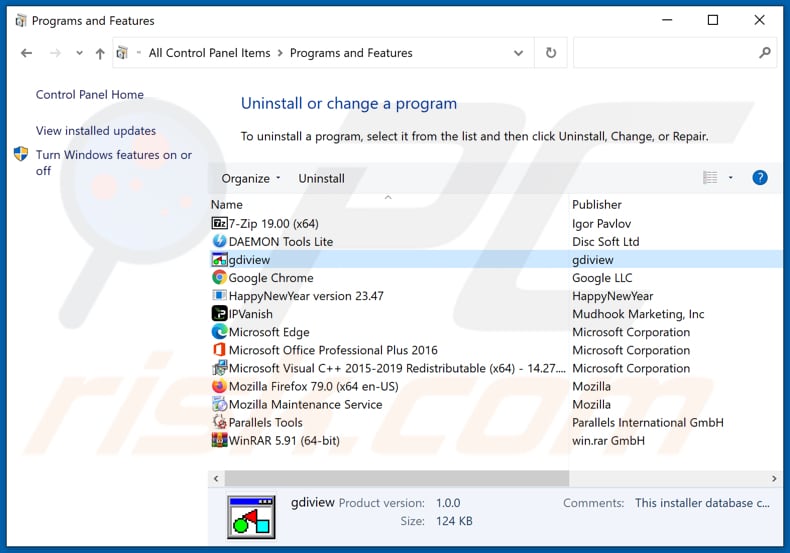
En la ventana de desinstalación de programas, busque cualquier aplicación potencialmente no deseada (como "gdiview"), seleccione estas entradas y haga clic en "Desinstalar" o "Eliminar".
Después de desinstalar la aplicación potencialmente no deseada que causa las redirecciones de Gdiview, escanee su computadora en busca de componentes restantes no deseados o posibles infecciones de malware. Para escanear su computadora, utilice el software de eliminación de malware recomendado.
DESCARGAR eliminador de infecciones de malware
Combo Cleaner verifica si su equipo está infectado. Para usar el producto con todas las funciones, debe comprar una licencia para Combo Cleaner. 7 días de prueba gratuita limitada disponible. Combo Cleaner es propiedad y está operado por RCS LT, la empresa matriz de PCRisk.
Eliminar adware de los navegadores de Internet:
Video que muestra cómo eliminar los complementos no deseados de navegador:
 Eliminar extensiones maliciosas de Google Chrome:
Eliminar extensiones maliciosas de Google Chrome:
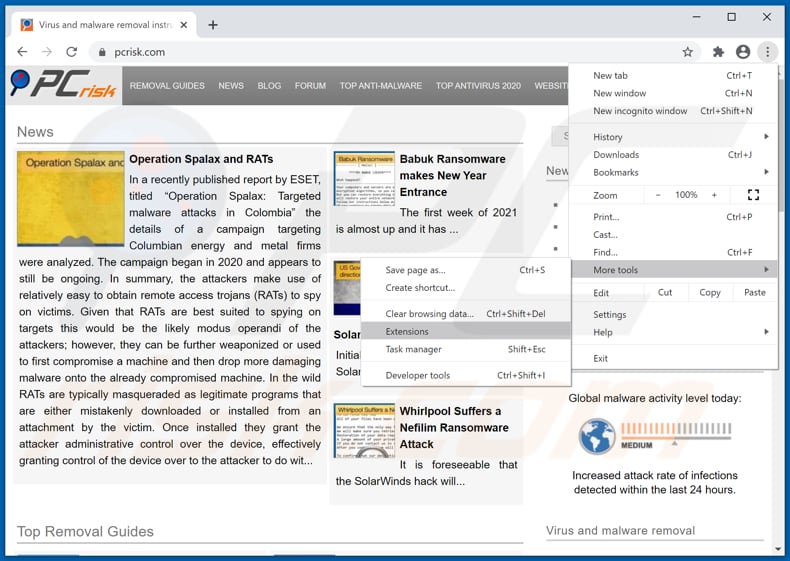
Haga clic en el ícono del menú de Chrome ![]() (en la esquina superior derecha de Google Chrome), seleccione "Más herramientas" y haga clic en "Extensiones". Localice "d8yl+Hf7rX" y todos los complementos de navegador sospechosos recientemente instalados, y elimínelos.
(en la esquina superior derecha de Google Chrome), seleccione "Más herramientas" y haga clic en "Extensiones". Localice "d8yl+Hf7rX" y todos los complementos de navegador sospechosos recientemente instalados, y elimínelos.
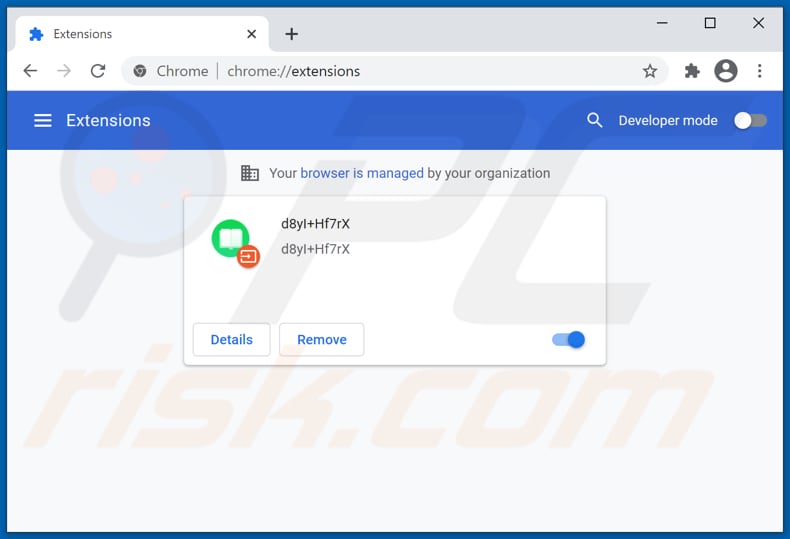
Método opcional:
Si sigue teniendo problemas para eliminar aplicación no deseada gdiview, restablezca la configuración predeterminada del navegador Google Chrome. Haga clic en el icono de menú en Chrome ![]() (parte superior derecha de Google Chrome) y seleccione Configuración. Diríjase a la parte inferior de la pantalla. Haga clic en el enlace Configuración avanzada.
(parte superior derecha de Google Chrome) y seleccione Configuración. Diríjase a la parte inferior de la pantalla. Haga clic en el enlace Configuración avanzada.

De nuevo, utilice la barra de desplazamiento para ir a la parte inferior de la pantalla y haga clic en el botón Restablecer (Restaura los valores predeterminados originales de la configuración).

En la nueva ventana, confirme que quiere restablecer la configuración predeterminada de Google Chrome haciendo clic en el botón Restablecer.

 Eliminar complementos maliciosos de Mozilla Firefox:
Eliminar complementos maliciosos de Mozilla Firefox:
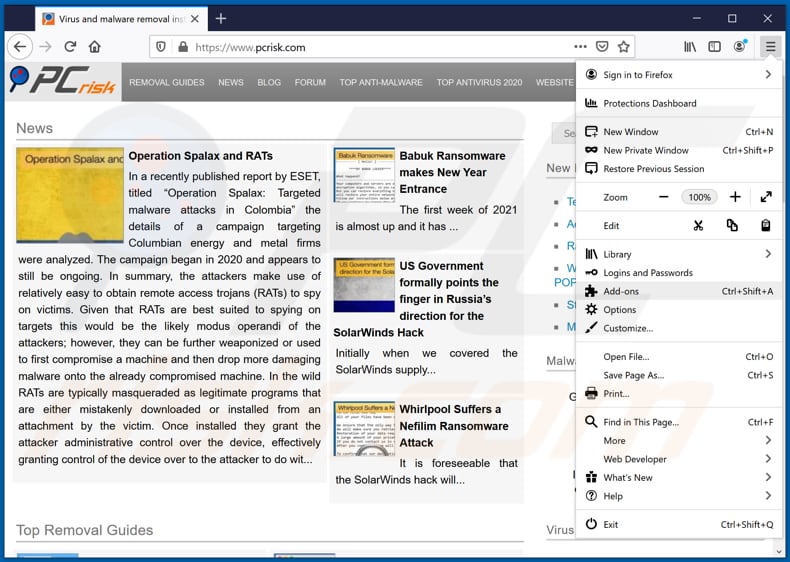
Haga clic en el ícono del menú de Firefox ![]() (en la esquina superior derecha de la ventana principal), seleccione "Complementos". Haga clic en "Extensiones" y elimine todos los complementos de navegador sospechosos recientemente instalados.
(en la esquina superior derecha de la ventana principal), seleccione "Complementos". Haga clic en "Extensiones" y elimine todos los complementos de navegador sospechosos recientemente instalados.
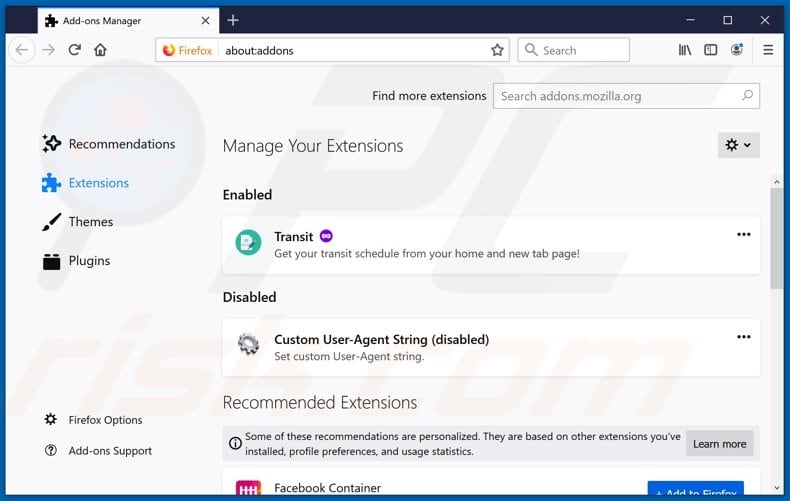
Método opcional:
Los usuarios con problemas para eliminar de aplicación no deseada gdiview pueden restablecer la configuración de Mozilla Firefox.
Abra Mozilla Firefox; en la esquina superior derecha de la ventana principal, haga clic en el menú de Firefox ![]() ; en el menú desplegado, pulse sobre el icono Abrir menú de ayuda
; en el menú desplegado, pulse sobre el icono Abrir menú de ayuda ![]()

Seleccione Información para solucionar problemas.

En la nueva pantalla, haga clic en el botón Restablecer Firefox.

En la nueva ventana, confirme que desea restablecer la configuración predeterminada de Mozilla Firefox haciendo clic en el botón Restablecer.

 Eliminar extensiones maliciosas en Safari:
Eliminar extensiones maliciosas en Safari:

Cerciórese de que su navegador Safari está activo. Haga clic en el menú de Safari y seleccione Preferencias…

En la nueva ventana, haga clic en Extensiones, revise todas las extensiones instaladas recientemente que parezcan sospechosas, selecciónelas y haga clic en Desinstalar.
Método opcional:
Asegúrese de que su navegador Safari está activo y haga clic en el menú Safari. Seleccione Borrar historial y datos de sitios webs del menú desplegable.

En el cuadro de diálogo que se ha abierto, seleccione Todo el historial y pulse el botón Borrar historial.

 Eliminar extensiones maliciosas de Microsoft Edge:
Eliminar extensiones maliciosas de Microsoft Edge:

Haga clic en el ícono de menú de Edge ![]() (en la esquina superior derecha de Microsoft Edge), seleccione "Extensiones". Localice todos los complementos de navegador sospechosos recientemente instalados y haga clic en "Eliminar" debajo de sus nombres.
(en la esquina superior derecha de Microsoft Edge), seleccione "Extensiones". Localice todos los complementos de navegador sospechosos recientemente instalados y haga clic en "Eliminar" debajo de sus nombres.

Método opcional:
Si continúa teniendo problemas con la eliminación de aplicación no deseada gdiview, restablezca la configuración del navegador Microsoft Edge. Haga clic en el ícono de menú de Edge ![]() (en la esquina superior derecha de Microsoft Edge) y seleccione Configuración.
(en la esquina superior derecha de Microsoft Edge) y seleccione Configuración.

En el menú de configuración abierto, seleccione Restablecer Configuración.

Seleccione Restaurar configuración a sus valores predeterminados. En la ventana abierta, confirme que desea restablecer la configuración predeterminada de Microsoft Edge haciendo clic en el botón Restablecer.

- Si esto no ayudó, siga estas instrucciones alternativas que explican cómo restablecer el navegador Microsoft Edge.
 Eliminar complementos maliciosos de Internet Explorer:
Eliminar complementos maliciosos de Internet Explorer:
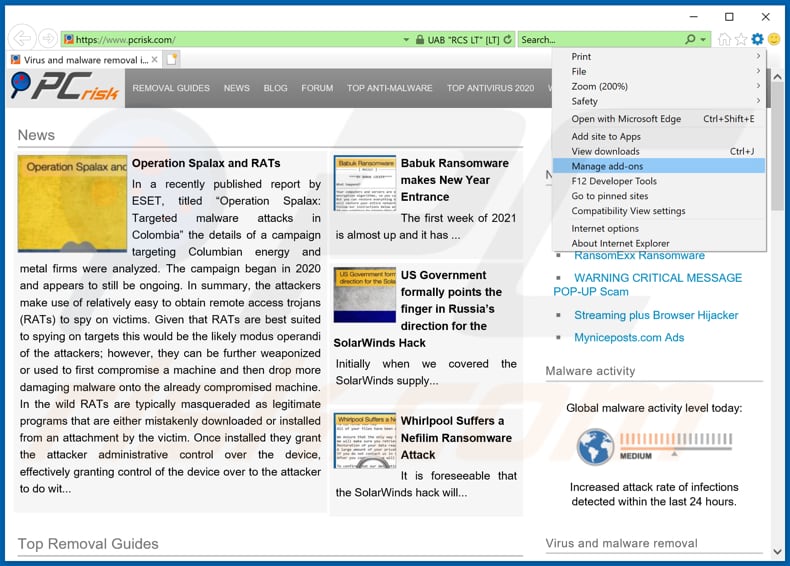
Haga clic en el ícono "engranaje" ![]() (en la esquina superior derecha de Internet Explorer), seleccione "Administrar complementos". Busque cualquier extensión de navegador sospechosa instalada recientemente, seleccione estas entradas y haga clic en "Eliminar".
(en la esquina superior derecha de Internet Explorer), seleccione "Administrar complementos". Busque cualquier extensión de navegador sospechosa instalada recientemente, seleccione estas entradas y haga clic en "Eliminar".
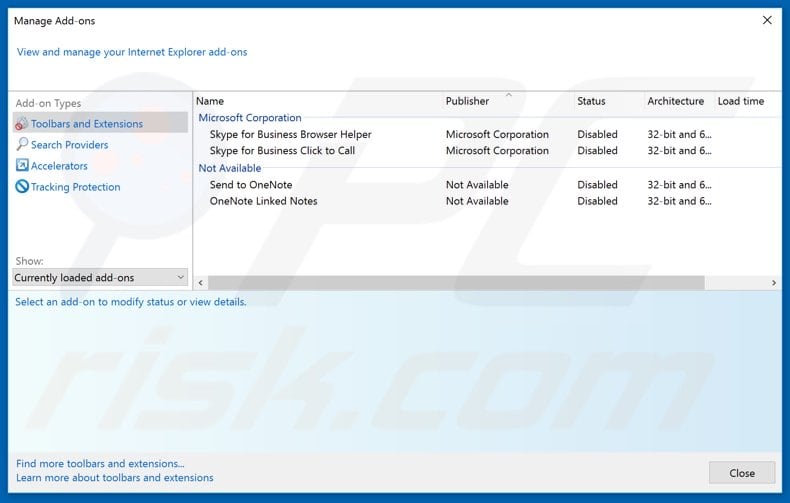
Método opcional:
Si sigue teniendo problemas con la eliminación de aplicación no deseada gdiview, restablezca la configuración de Internet Explorer por defecto.
Usuarios de Windows XP: Clic en Inicio, pulse en Ejecutar; en la nueva ventana, escriba inetcpl.cpl. A continuación, haga clic en la pestaña Opciones avanzadas y luego en Restablecer... .

Usuarios de Windows Vista y Windows 7: Haga clic en el logo de Windows, en el cuadro de búsqueda teclee inetcpl.cpl y pulse Enter. En la nueva ventana, haga clic en la pestaña de Opciones avanzadas, luego haga clic en Restablecer.

Usuarios de Windows 8: Abra Internet Explorer y haga clic en el icono de la ruedecita. Seleccione Opciones de Internet.

En la nueva ventana, selecciona la pestaña de Opciones avanzadas.

Haga clic en el botón Restablecer.

Confirme que desea restablecer la configuración predeterminada de Internet Explorer haciendo clic en el botón Restablecer.

Resumen:
 Con normalidad, el software publicitario o aplicaciones potencialmente no deseadas se introducen sin permiso en los navegadores web del usuario al descargar programas gratuitos. Algunos de los sitios web malintencionados que ofrecen descargas de programas gratuitos no dejan descargar el programa elegido si se decide rechazar la instalación de software promocionado. Tenga en cuenta que la fuente más segura para descargar programas gratuitos es el sitio web de los creadores. Al instalar el programa gratuito ya descargado, elija la opción de instalación personalizada o avanzada; este paso mostrará todas las aplicaciones no deseadas que se iban a instalar junto con el programa de su elección.
Con normalidad, el software publicitario o aplicaciones potencialmente no deseadas se introducen sin permiso en los navegadores web del usuario al descargar programas gratuitos. Algunos de los sitios web malintencionados que ofrecen descargas de programas gratuitos no dejan descargar el programa elegido si se decide rechazar la instalación de software promocionado. Tenga en cuenta que la fuente más segura para descargar programas gratuitos es el sitio web de los creadores. Al instalar el programa gratuito ya descargado, elija la opción de instalación personalizada o avanzada; este paso mostrará todas las aplicaciones no deseadas que se iban a instalar junto con el programa de su elección.
Ayuda para la desinfección:
Si se encuentra con problemas al intentar eliminar aplicación no deseada gdiview de su equipo, por favor pida ayuda en nuestro foro de eliminación de programas maliciosos.
Publique un comentario:
Si dispone de más información sobre aplicación no deseada gdiview o sobre la forma de eliminarlo, por favor comparta su conocimiento en la sección de comentarios de abajo.
Fuente: https://www.pcrisk.com/removal-guides/19905-gdiview-virus
Compartir:

Tomas Meskauskas
Investigador experto en seguridad, analista profesional de malware
Me apasiona todo lo relacionado con seguridad informática y tecnología. Me avala una experiencia de más de 10 años trabajando para varias empresas de reparación de problemas técnicos y seguridad on-line. Como editor y autor de PCrisk, llevo trabajando desde 2010. Sígueme en Twitter y LinkedIn para no perderte nada sobre las últimas amenazas de seguridad en internet.
El portal de seguridad PCrisk es ofrecido por la empresa RCS LT.
Investigadores de seguridad han unido fuerzas para ayudar a educar a los usuarios de ordenadores sobre las últimas amenazas de seguridad en línea. Más información sobre la empresa RCS LT.
Nuestras guías de desinfección de software malicioso son gratuitas. No obstante, si desea colaborar, puede realizar una donación.
DonarEl portal de seguridad PCrisk es ofrecido por la empresa RCS LT.
Investigadores de seguridad han unido fuerzas para ayudar a educar a los usuarios de ordenadores sobre las últimas amenazas de seguridad en línea. Más información sobre la empresa RCS LT.
Nuestras guías de desinfección de software malicioso son gratuitas. No obstante, si desea colaborar, puede realizar una donación.
Donar
▼ Mostrar discusión